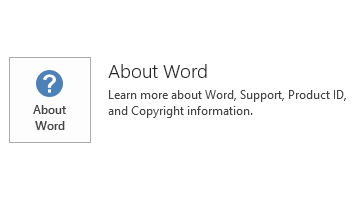Acest articol descrie actualizarea KB3115424 pentru Microsoft Project 2016, care a fost lansat pe 2 August 2016. Această actualizare are o cerință preliminară.
Rețineți că actualizarea pe Microsoft Download Center se aplică la Microsoft Installer (.msi)-bazat pe ediție de Office 2016. Acesta nu se aplică pentru edițiile 2016 Office clic și pornire, cum ar fi Microsoft Office 365 Home. (Cum se determină?)
Îmbunătățiri și remedieri
-
Traduce unele termenii în mai multe limbi pentru a vă asigura că sensul este corectă.
-
Remediază următoarele probleme:
-
Când încercați să importați și îmbinare un format XML într-un proiect existent și proiectul XML a activităților care au dependențele între ele, Project 2016 poate bloca.
-
Să luăm în considerare următorul scenariu:
-
Aveți cel puțin două proiecte și proiectele au dependențele încrucișate proiect la nivel de activitate.
-
Proiectele sunt incluse într-un proiect coordonator.
-
Proiect coordonator este deschis și priviți vizualizarea Gantt.
În această situație, întâmpinați următoarele probleme:
-
Liniile de dependență între activități în proiecte inserat nu sunt afişate.
-
Glisare şi fixare pentru a crea legături între activități care se află într-un proiect secundar sau printre proiecte secundare nu creează un link normal.
-
Legați activitățile selectate și butoane separați activități într-un grup de programare a panglicii activități nu funcționează pe cross activități project.
-
-
Când încercați să editați sau creați un șablon de date de rețea diagramă nou, primiți următorul mesaj de eroare:
Câmpul "< indisponibil >" nu există. Faceți clic pe un nume de câmp din listă și apoi apăsați Enter.
-
Când lucrați într-o vizualizare de utilizare în cadrul unui coordonator, Project 2016 poate bloca. Această problemă poate apărea atunci când nivelul de resurse sau ștergeți activități.
-
Să presupunem că aveți un fișier de proiect .mpp care este stocat într-o bibliotecă de documente SharePoint. Când faceţi clic pe numele de fișier, project deschide, dar nu vedeți un banner care vă oferă posibilitatea de a edita sau a verifica proiectul. În schimb, proiectul poate păstra într-o stare doar în citire și nu puteți salva sau Verificați modificări.
-
Atunci când setați data de activitate la o valoare mai mare decât an 2099 în Project 2016, data se afișează incorect în controlul selector de dată. De exemplu, dacă aveți activitățile programate pe 12 May 2110, anul se afișează ca 2010 în selectorul de dată.
-
În rezultatul imprimat sau înaintea imprimării pentru o diagramă Gantt în Project 2016, coloana cu numele de resurse afișează aceleași informații ca coloana predecesori. Această problemă apare dacă setați setările regionale de Windows la o limbă de la dreapta la stânga.
-
Cum se descarcă și instalează actualizarea
Microsoft Update
Utilizați Microsoft Update pentru a descărca și instala actualizarea automat.
Centrul de descărcare
Această actualizare este, de asemenea, disponibile pentru descărcare manuală şi instalare de la Microsoft Download Center.
-

-

Dacă nu sunteți sigur ce platformă (32 de biți sau 64 de biți) pe care o executați, consultați eu sunt difuzate 32 de biți sau 64 de biți de Office? În plus, vedeți mai multe informații despre cum se descarcă fișierele de asistență Microsoft.
Microsoft a scanat acest fișier pentru viruși utilizând cel mai recent software de detectare a viruşilor care era disponibil la data publicării fişierului. Fișierul este stocat pe servere securizate care ajută la împiedicarea modificărilor neautorizate la ea.
Informaţii despre actualizare
PreliminarăPentru a aplica această actualizare, trebuie să aveți Microsoft Office 2016 instalat.
Informații despre repornireTrebuie să reporniți computerul după ce instalați această actualizare.
Mai multe informații
Pentru a determina dacă instalarea Office clic și pornire sau de tip MSI, urmați acești pași:
-
Porniți o aplicație Office 2016.
-
În meniul fișier , selectați contul.
-
Pentru instalările 2016 Office clic și pornire, se afișează un element de Opțiuni de actualizare . Pentru instalările de tip MSI, nu este afișat opţiuni Actualizare .
|
Instalare 2016 Office clic și pornire |
Tip MSI Office 2016 |
|---|---|
|
|
|
Windows 10
-
Du-te pentru a începe, introduceți VDisplayName actualizări instalate în caseta de Căutare Windows și apoi apăsați Enter.
-
În lista de actualizări, găsiți și selectați KB3115424 și apoi selectați dezinstalare.
Windows 8 și Windows 8.1
-
Trageți cu degetul din marginea din dreapta a ecranului, și apoi selectați Căutare. Dacă utilizați un mouse, indicați spre colțul dreapta-jos al ecranului, și apoi selectați Căutare.
-
Introduceți actualizare windows, selectați Windows Updateși apoi selectați Actualizări instalate.
-
În lista de actualizări, găsiți și selectați KB3115424 și apoi selectați dezinstalare.
Windows 7
-
Mergeți la pornire, introduceți Run, și apoi selectați executare.
-
Introduceți Appwiz.cpl, și apoi selectați OK.
-
Selectați Vizualizare actualizări instalate.
-
În lista de actualizări, găsiți și selectați KB3115424 și apoi selectați dezinstalare.
Referințe
Aflați despre terminologia standard care este utilizat pentru a descrie actualizările de software Microsoft. Office System TechCenter conține cele mai recente actualizări administrative și resurse de implementare strategice pentru toate versiunile de Office.
Informații despre fișiere
Versiunea globală a acestei actualizări are atributele de fişier (sau atribute de fişier mai recente) enumerate în următorul tabel. Datele şi orele acestor fişiere sunt exprimate în listă în ora universală (UTC). Când vizualizaţi informaţiile despre fișier, acesta este convertit la ora locală. Pentru a afla diferența între timpul universal și cel local, utilizați fila fus orar în elementul dată și oră din panoul de Control.
informații despre fișier proiect-x-none.msp
|
Identificator de fișier |
Nume de fișier |
Versiune fișier |
Dimensiune fișier |
Data |
Ora |
|---|---|---|---|---|---|
|
Nameext.dll.x64 |
Nameext.dll |
16.0.4339.1000 |
320,768 |
11-Jul-2016 |
22:14 |
|
Nameext.dll.x86 |
Nameext.dll |
16.0.4339.1000 |
286,976 |
11-Jul-2016 |
22:13 |
|
Pjintl.dll_1033 |
Pjintl.dll |
16.0.4417.1000 |
4,378,896 |
12-Jul-2016 |
20:22 |
|
Winproj.exe |
Winproj.exe |
16.0.4417.1000 |
24,206,024 |
12-Jul-2016 |
20:23 |
informații despre fișier proiect-x-none.msp
|
Identificator de fișier |
Nume de fișier |
Versiune fișier |
Dimensiune fișier |
Data |
Ora |
|---|---|---|---|---|---|
|
Nameext.dll.x64 |
Nameext.dll |
16.0.4339.1000 |
320,768 |
11-Jul-2016 |
22:21 |
|
Nameext.dll.x86 |
Nameext.dll |
16.0.4339.1000 |
286,976 |
11-Jul-2016 |
22:22 |
|
Pjintl.dll_1033 |
Pjintl.dll |
16.0.4417.1000 |
4,403,984 |
12-Jul-2016 |
20:14 |
|
Winproj.exe |
Winproj.exe |
16.0.4417.1000 |
30,497,480 |
12-Jul-2016 |
20:24 |